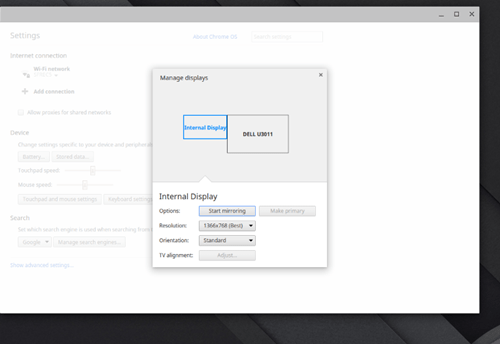Nie každý vie robiť viac vecí naraz, ale či už ste v tom dobrí alebo zlí, je nevyhnutné, že v jednom alebo druhom bode budete musieť robiť viac vecí naraz. Či už sa rozprávate s priateľmi a rodinou, nakupujete online alebo pracujete, multitasking je jednoducho nevyhnutný.
Našťastie pre používateľov Chromebookov existuje metóda, ktorá vám umožňuje pracovať na dvoch úlohách súčasne, intuitívne nazývaná „Rozdelená obrazovka“. Pozrite si tento návod, v ktorom sa dozviete, ako môžete lepšie vykonávať viacero úloh naraz a ako zvýšiť produktivitu na Chromebooku.
Ako používať aplikácie vedľa seba
Nazvite to, ako chcete, režim vedľa seba, multitasking alebo zobrazenie na rozdelenej obrazovke, táto funkcia môže byť nevyhnutná pre zvýšenie vašej produktivity alebo keď musíte veľa spravovať.

Skvelé na ňom je, že sa veľmi ľahko používa. Nie je potrebné manuálne meniť veľkosť, ťahať alebo ťahať alebo čokoľvek podobné, pokiaľ naozaj nechcete ísť touto cestou. Takto môžete rozdeliť obrazovku pre dve aplikácie:
- Otvorte svoju prvú aplikáciu.
- Kliknite na tlačidlo „Maximalizovať/Obnoviť“.
- Podržte tlačidlo, kým sa neobjavia dve šípky.
- Kliknutím na šípku doľava alebo doprava odošlete aplikáciu do danej časti obrazovky.
Prípadne môžete stlačiť Alt + [ ] na rovnaký efekt, ak touchpad alebo myš nefungujú.
- Veľkosť aplikácie sa zmení tak, aby zaplnila túto polovicu obrazovky.
- Spustite druhú aplikáciu a postupujte podľa rovnakého postupu.
To poskytuje rovnaký priestor na obrazovke pre dve aplikácie súčasne. V režime rozdelenej obrazovky môžete použiť aj viac ako dve aplikácie. Vďaka tomu bude váš multitasking ešte plynulejší.
Existuje aj alternatívna metóda, ako to urobiť. A môže to fungovať lepšie, ak nepotrebujete presne rozdelenie 50/50.
- Potiahnite dve okná aplikácií na ľavý a pravý okraj obrazovky.
- Pokračujte v ťahaní okna, kým sa nezobrazí sivý obrys.
- Zaklapnite okno.
- Umiestnite kurzor do stredu (mala by tam byť deliaca čiara), kým sa nezobrazí lišta úprav.
- Kliknite a ťahajte lištu doľava a doprava, kým nedosiahnete pohodlné rozdelenie.
Ako rozdeliť obrazovku v režime tabletu
Chromebook nebudete neustále používať v režime prenosného počítača. To však neznamená, že ako tablet vám rovnako ľahko neumožní vykonávať multitasking. Tu je postup, ako rozdeliť obrazovku v režime tabletu:
- Zobrazte dve alebo tri okná aplikácie.
- Potiahnite nadol tromi prstami z hornej časti obrazovky.
- Vyberte, ktoré okno má kam ísť.
Ako prepínať medzi aplikáciami
Chromebook funguje ako každý iný počítač, pokiaľ ide o niektoré bežné skratky. Jednoduché stlačenie Alt + Tab stačí na prepínanie medzi zoznamom otvorených aplikácií. Ak chcete prepínať medzi kartami prehliadača, môžete použiť aj Ctrl + Tab. Prípadne môžete použiť potiahnutie tromi prstami do strán, ak chcete použiť touchpad.
Používanie dvoch monitorov
Bohužiaľ, používanie dvoch monitorov a rozšírenej pracovnej plochy zatiaľ Chromebooky nepodporujú. Hoci niektorí výrobcovia alebo YouTuberi môžu ponúkať tipy a triky na to, neexistujú žiadne presvedčivé údaje a informácie o tom, ako to dosiahnuť.
Možno preto, že sériové reťazenie monitorov nebolo pre Chromebooky prioritou. Môže to byť však v budúcnosti. Avšak, tam je niečo, čo môžete urobiť, aby ste svoju pracovnú záťaž zvládli rýchlejšie. Displej Chromebooku môžete zrkadliť na monitor alebo televízor a potom na monitore použiť funkciu rozdelenej obrazovky.
Môžete to urobiť takto:
- Pripojte k Chromebooku monitor.
- Choď do nastavení."
- Prejdite na „Zariadenie“.
- Vyberte „Spravovať obrazovky“.
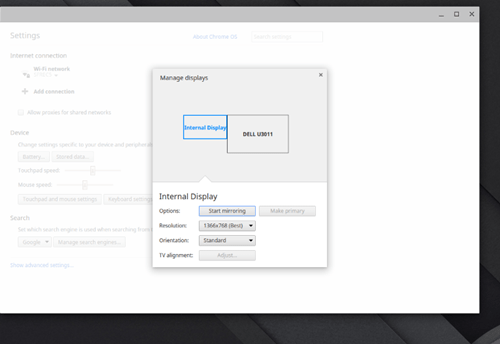
- Prejdite na „Interný displej“.
- Vyberte možnosť „Mirror Internal Display“ alebo „Start Mirroring“.
Môžete dokonca použiť trik s jasom na vypnutie obrazovky Chromebooku, ak vám pripadá rušivá. Jednoducho stlačte a podržte tlačidlo zníženia jasu. Podržte ho, kým na monitore Chromebooku nič neuvidíte.
Rozdeliť názory na rozdelenej obrazovke Chromebooku
Zatiaľ čo rozdelené zobrazenie funguje dobre, Chromebookom stále chýba jedna veľmi dôležitá funkcia. Niekedy nie je ľahké alebo dokonca možné používať viacero monitorov. Aj keď Google v minulosti povedal, že sa na tom pracuje, nezdá sa, že by to bolo naliehavé.
Aký máte názor na používanie funkcie rozdelenej obrazovky Chromebooku a vymenili by ste jeho funkcie Automatické dopĺňanie a Automatické prispôsobenie za možnosť prepojiť viacero monitorov? Dajte nám vedieť v komentároch nižšie.